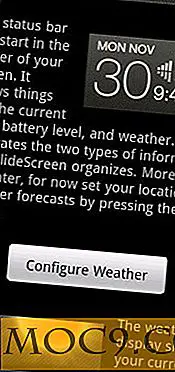Cách theo dõi các sự kiện, cuộc hẹn và các công việc hàng ngày từ dòng lệnh Linux
Quản lý và theo dõi các nhiệm vụ, sự kiện và các cuộc hẹn là một phần quan trọng trong thói quen hàng ngày của mỗi chuyên gia. Nói về phần mềm, những người khác nhau sử dụng phần mềm khác nhau giúp họ làm điều này. Mặc dù hầu hết mọi người thích sử dụng phần mềm dựa trên GUI, không phải ai cũng dành cả ngày trước máy tính hỗ trợ GUI - tôi đang nói về những người làm việc với máy chủ hoặc là những người cuồng tín dòng lệnh chết cứng.
Một số công cụ dựa trên dòng lệnh tồn tại cung cấp chức năng tổ chức tương tự như các đối tác dựa trên GUI của chúng. Trong bài viết này, chúng tôi sẽ thảo luận về các vấn đề cơ bản của một phần mềm như vậy: Calcurse.
Calcurse
Calcurse là một ứng dụng lập kế hoạch và lịch dựa trên curses giúp người dùng theo dõi các sự kiện, các cuộc hẹn và các công việc hàng ngày. Nó cung cấp một hệ thống thông báo cấu hình nhắc nhở người dùng về thời hạn sắp tới. Dưới đây là một số tính năng khác mà nó cung cấp:
- Giao diện dòng lệnh không tương tác mạnh mẽ có thể được sử dụng bởi các tập lệnh
- Hệ thống thông báo hoàn toàn có thể định cấu hình người dùng (khả năng gửi thư hoặc bất kỳ thứ gì khác có thể nhắc bạn về các cuộc hẹn sắp tới của bạn)
- Nhập khả năng hỗ trợ định dạng iCalendar
- Khả năng xuất khẩu với sự hỗ trợ cho các định dạng iCalendar và pcal
- Khả năng đính kèm các ghi chú vào từng phần tử lịch và chỉnh sửa chúng với trình soạn thảo văn bản yêu thích của bạn
- Hỗ trợ quốc tế hóa với các văn bản được dịch sang tiếng Anh, tiếng Pháp, tiếng Đức, tiếng Hà Lan, tiếng Tây Ban Nha và tiếng Ý
- Hoàn thành hệ thống trợ giúp trực tuyến
- Hỗ trợ UTF-8
Tải xuống / cài đặt
Người dùng các hệ thống dựa trên Debian như Ubuntu có thể dễ dàng tải xuống và cài đặt công cụ bằng cách sử dụng lệnh sau:
sudo apt-get cài đặt calcurse
Ngoài ra, bạn cũng có thể cài đặt tiện ích theo cách thủ công bằng cách tải xuống mã nguồn từ trang web chính thức của nó.
Để khởi động công cụ, chỉ cần chạy lệnh sau:
calcurse
Sử dụng
Trong các phần sau chúng tôi sẽ thảo luận về các tính năng cơ bản mà Calcurse cung cấp. Xin lưu ý rằng tất cả các ví dụ đã được kiểm tra bằng cách sử dụng Calcurse phiên bản 3.1.4 trên Ubuntu 14.04.
Giao diện
Đây là giao diện của công cụ:

Như bạn có thể thấy, giao diện được chia thành ba phần: Cuộc hẹn, Lịch và ToDo.
Thêm cuộc hẹn mới
Để thêm cuộc hẹn mới, trước tiên hãy nhấn Enter ngay sau khi khởi chạy Calcurse - điều này sẽ tạo một số tùy chọn như Trợ giúp, Lưu, Thoát và hơn thế nữa ở cuối giao diện. Sau đó nhấn phím “o” trên bàn phím của bạn - điều này tạo ra các tùy chọn hoặc lệnh có sẵn khác. Ở đây bạn sẽ thấy một tùy chọn gọi là "Add Appt" (xem ảnh chụp màn hình bên dưới).

Như bạn có thể thấy, lệnh này có thể được kích hoạt bằng cách nhấn “Ctrl + A” trên bàn phím của bạn. Sau khi hoàn tất, vùng tùy chọn sẽ chuyển thành lời nhắc hỏi bạn chi tiết liên quan đến cuộc hẹn bạn muốn lưu. Công cụ đầu tiên yêu cầu thời gian bắt đầu:

Tiếp theo là thời gian kết thúc:

Sau đó, nó sẽ yêu cầu bạn nhập một số mô tả về cuộc hẹn:

Cuối cùng, nó sẽ lưu cuộc hẹn, với các chi tiết của nó xuất hiện bên trong khu vực “Cuộc hẹn” của giao diện.

Thêm ToDo mới
Thêm một ToDo mới cũng không khó. Trước tiên, hãy sử dụng phím Tab trên bàn phím để chọn phần ToDo (được biểu thị bằng đường viền màu đỏ xung quanh nó trong ảnh chụp màn hình bên dưới). Thao tác này sẽ tự động đưa ra các tùy chọn hoặc lệnh liên quan đến phần này ở cuối giao diện.

Bây giờ, như bạn có thể thấy trong danh sách tùy chọn, bạn có thể bắt đầu thêm một mục ToDo mới bằng cách nhấn “a” trên bàn phím. Sau khi hoàn thành, công cụ đầu tiên yêu cầu tên ToDo:

Sau đó, nó yêu cầu mức độ ưu tiên:

và cuối cùng là bổ sung ToDo mới - trong trường hợp của tôi, tôi đã thêm một "Hóa đơn hàng tháng phải trả" vào mục ToDo.

Định cấu hình thông báo
Calcurse cung cấp nhiều tùy chọn cấu hình. Ví dụ, bạn có thể dễ dàng cấu hình các thông báo nó tạo ra. Để làm như vậy, trước tiên hãy sử dụng phím Tab trên bàn phím để chọn phần Lịch của giao diện của công cụ, sau đó nhấn “o” cho đến khi bạn thấy tùy chọn “Cấu hình” ở cuối màn hình.

Nhấn “C” để tạo các tùy chọn cấu hình:

và sau đó nhấn “N” để định cấu hình thông báo:

Ở đây bạn sẽ thấy một danh sách các tùy chọn được đánh số mà bạn có thể định cấu hình bằng cách chỉ cần nhấn số được liên kết với tùy chọn. Ví dụ: tôi đã thử định cấu hình tùy chọn số 5 - “notification.command”

Tôi đã thay thế lệnh mặc định hiện tại bằng lệnh gửi cho tôi thông báo Calcurse sắp tới - bạn có thể sử dụng bất kỳ lệnh nào có ý nghĩa với bạn.

Để biết thêm thông tin về Calcurse, hãy xem trang hướng dẫn của nó.
Phần kết luận
Như bạn có thể thấy, Calcurse có một chút đường cong học tập liên kết với nó, nhưng một khi bạn sử dụng nó một vài lần, bạn sẽ thấy nó gần như thuận tiện như bất kỳ phương án dựa trên GUI nào khác. Ngoài ra, nó cũng cung cấp một loạt các tùy chọn cấu hình, làm cho nó ít nhất là giá trị cho nó một thử.
Bạn đã bao giờ sử dụng Calcurse hoặc bất kỳ trình tổ chức dựa trên dòng lệnh nào khác chưa? Trải nghiệm của bạn thế nào? Chia sẻ suy nghĩ của bạn trong phần bình luận bên dưới.